Om Yts.mx Ads
Yts.mx Ads henviser til annoncer, der vises på yts.mx hjemmeside. yts.mx er en populær torrent hjemmeside, der giver brugerne mulighed for at downloade forskelligt indhold gratis. Med andre ord, det er en piratkopiering websted, der giver brugerne mulighed for at stjæle indhold. Brug torrents til at downloade ophavsretligt beskyttet indhold er stærkt frarådes, ikke kun fordi det er ulovligt, men også fordi det er farligt for computeren. Det er ikke på grund af noget, torrent sites er berygtet for at sprede alle former for malware, fra data-stjæle trojanske heste til ransomware. 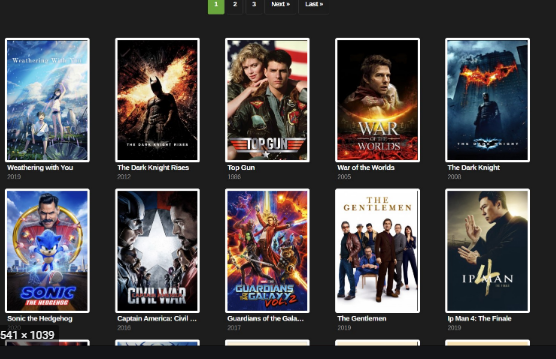
Torrent sites selv er ofte usikre så godt, herunder yts.mx. Det er fordi de viser annoncer, der kan føre til yderst tvivlsomme hjemmesider. yts.mx forsøger også at få dig til at acceptere at tillade det at sende dig meddelelser, accepterer, som ville være at acceptere at se annoncer og spam på dit skrivebord. Disse annoncer ville være ganske lusket og forsøge at narre dig til at downloade ubrugelige programmer, eller endda noget ondsindet. Da tvivlsomme websteder kan vise farlige annoncer, bør du aldrig tillade sådanne websteder at vise dig meddelelser.
Er Yts.mx Ads farlige?
Som enhver anden torrent site, Yts.mx vil vise alle former for tvivlsomme annoncer. Det vil bede dig om at downloade mistænkelige VPN for at skjule din IP-adresse. Downloading noget annonceret på sådanne websteder ville være en fejl, da der ikke er noget at sikre, at hvad du ville downloade vil være sikker.
Det er også muligt, at du kunne blive omdirigeret eller se pop-up-annoncer, mens du browser Yts.mx. Det anbefales at have adblocker, når du besøger sådanne websteder, og hvis en omdirigering sker, bør du lukke vinduet med det samme.
Da torrent-websteder ikke er særlig sikre, bør de annoncer, der vises på dem, som standard betragtes som farlige, hvilket er grunden til, at brugerne afskrækkes fra at interagere med dem. Webstedet viser også en advarsel, hvor du bliver bedt om at tillade, at det viser meddelelser. Hvis du er enig, vil du begynde at sætte reklamer på dit skrivebord. Heldigvis er denne tilladelse let tilbagekaldes.
Yts.mx Ads Fjernelse
Der er intet at fjerne, fordi din computer ikke er inficeret. Du bør dog undgå at besøge sådanne websteder i fremtiden. Hvis du har downloadet noget, der blev annonceret på Yts.mx, foreslår vi at kigge ind i programmet for at kontrollere, om det er noget farligt. Og hvis du har accepteret at tillade webstedet at vise dig meddelelser, skal du fjerne denne tilladelse. Sådan gør du det.
For Mozilla Firefox . Åbn menuen ved at trykke på de tre søjler øverst til højre hjørne, vælg Beskyttelse af personlige oplysninger og sikkerhed, rul ned til Tilladelser, tryk på Indstillinger ud for Beskeder og fjern Yts.mx. Du kan faktisk slå disse notifikationsanmodninger fra, så de slet ikke vises. Det kan du gøre ved at markere feltet “Bloker nye anmodninger, der beder om at tillade meddelelser” i de samme meddelelsesindstillinger.
For Google Chrome . Åbn menuen ved at trykke på de tre prikker i øverste højre hjørne, tryk på Beskyttelse af personlige oplysninger og sikkerhed, tryk på Indstillinger for websted, klik på Meddelelser under Tilladelser og slet Yts.mx. Du kan stoppe disse anmodninger om underretninger permanent ved at slå “Websteder kan bede om at sende meddelelser”.
Offers
Download værktøj til fjernelse afto scan for Yts.mx AdsUse our recommended removal tool to scan for Yts.mx Ads. Trial version of provides detection of computer threats like Yts.mx Ads and assists in its removal for FREE. You can delete detected registry entries, files and processes yourself or purchase a full version.
More information about SpyWarrior and Uninstall Instructions. Please review SpyWarrior EULA and Privacy Policy. SpyWarrior scanner is free. If it detects a malware, purchase its full version to remove it.

WiperSoft revision detaljer WiperSoft er et sikkerhedsværktøj, der giver real-time sikkerhed fra potentielle trusler. I dag, mange brugernes stræbe imod download gratis software fra internettet, m ...
Download|mere


Er MacKeeper en virus?MacKeeper er hverken en virus eller et fupnummer. Mens der er forskellige meninger om program på internettet, en masse af de folk, der så notorisk hader programmet aldrig har b ...
Download|mere


Mens skaberne af MalwareBytes anti-malware ikke har været i denne branche i lang tid, gør de for det med deres entusiastiske tilgang. Statistik fra sådanne websites som CNET viser, at denne sikkerh ...
Download|mere
Quick Menu
trin 1. Afinstallere Yts.mx Ads og relaterede programmer.
Fjerne Yts.mx Ads fra Windows 8
Højreklik på baggrunden af Metro-skærmen, og vælg Alle programmer. Klik på Kontrolpanel i programmenuen og derefter Fjern et program. Find det du ønsker at slette, højreklik på det, og vælg Fjern.


Fjerne Yts.mx Ads fra Windows 7
Klik Start → Control Panel → Programs and Features → Uninstall a program.


Fjernelse Yts.mx Ads fra Windows XP:
Klik Start → Settings → Control Panel. Find og klik på → Add or Remove Programs.


Fjerne Yts.mx Ads fra Mac OS X
Klik på Go-knappen øverst til venstre på skærmen og vælg programmer. Vælg programmappe og kigge efter Yts.mx Ads eller andre mistænkelige software. Nu skal du højreklikke på hver af disse poster, og vælg Flyt til Papirkurv, og derefter højre klik på symbolet for papirkurven og vælg Tøm papirkurv.


trin 2. Slette Yts.mx Ads fra din browsere
Opsige de uønskede udvidelser fra Internet Explorer
- Åbn IE, tryk samtidigt på Alt+T, og klik på Administrer tilføjelsesprogrammer.


- Vælg Værktøjslinjer og udvidelser (lokaliseret i menuen til venstre).


- Deaktiver den uønskede udvidelse, og vælg så Søgemaskiner. Tilføj en ny, og fjern den uønskede søgeudbyder. Klik på Luk.Tryk igen på Alt+T, og vælg Internetindstillinger. Klik på fanen Generelt, ændr/slet URL'en for startsiden, og klik på OK.
Ændre Internet Explorer hjemmeside, hvis det blev ændret af virus:
- Tryk igen på Alt+T, og vælg Internetindstillinger.


- Klik på fanen Generelt, ændr/slet URL'en for startsiden, og klik på OK.


Nulstille din browser
- Tryk Alt+T. Klik Internetindstillinger.


- Klik på fanen Avanceret. Klik på Nulstil.


- Afkryds feltet.


- Klik på Nulstil og klik derefter på Afslut.


- Hvis du ikke kan nulstille din browsere, ansætte en velrenommeret anti-malware og scan hele computeren med det.
Slette Yts.mx Ads fra Google Chrome
- Tryk på Alt+F igen, klik på Funktioner og vælg Funktioner.


- Vælg udvidelser.


- Lokaliser det uønskede plug-in, klik på papirkurven og vælg Fjern.


- Hvis du er usikker på hvilke filtypenavne der skal fjerne, kan du deaktivere dem midlertidigt.


Nulstil Google Chrome hjemmeside og standard søgemaskine, hvis det var flykaprer af virus
- Åbn Chrome, tryk Alt+F, og klik på Indstillinger.


- Gå til Ved start, markér Åbn en bestemt side eller en række sider og klik på Vælg sider.


- Find URL'en til den uønskede søgemaskine, ændr/slet den og klik på OK.


- Klik på knappen Administrér søgemaskiner under Søg. Vælg (eller tilføj og vælg) en ny søgemaskine, og klik på Gør til standard. Find URL'en for den søgemaskine du ønsker at fjerne, og klik X. Klik herefter Udført.




Nulstille din browser
- Hvis browseren fortsat ikke virker den måde, du foretrækker, kan du nulstille dens indstillinger.
- Tryk Alt+F. Vælg Indstillinger.


- Tryk på Reset-knappen i slutningen af siden.


- Tryk på Reset-knappen en gang mere i bekræftelsesboks.


- Hvis du ikke kan nulstille indstillingerne, købe et legitimt anti-malware og scanne din PC.
Fjerne Yts.mx Ads fra Mozilla Firefox
- Tryk på Ctrl+Shift+A for at åbne Tilføjelser i et nyt faneblad.


- Klik på Udvidelser, find det uønskede plug-in, og klik på Fjern eller deaktiver.


Ændre Mozilla Firefox hjemmeside, hvis det blev ændret af virus:
- Åbn Firefox, klik på Alt+T, og vælg Indstillinger.


- Klik på fanen Generelt, ændr/slet URL'en for startsiden, og klik på OK. Gå til Firefox-søgefeltet, øverst i højre hjørne. Klik på ikonet søgeudbyder, og vælg Administrer søgemaskiner. Fjern den uønskede søgemaskine, og vælg/tilføj en ny.


- Tryk på OK for at gemme ændringerne.
Nulstille din browser
- Tryk Alt+H.


- Klik på Information om fejlfinding.


- Klik på Nulstil Firefox ->Nulstil Firefox.


- Klik på Afslut.


- Hvis du er i stand til at nulstille Mozilla Firefox, scan hele computeren med en troværdig anti-malware.
Fjerne Yts.mx Ads fra Safari (Mac OS X)
- Få adgang til menuen.
- Vælge indstillinger.


- Gå til fanen udvidelser.


- Tryk på knappen Fjern ved siden af den uønskede Yts.mx Ads og slippe af med alle de andre ukendte poster samt. Hvis du er i tvivl om forlængelsen er pålidelig eller ej, blot fjerne markeringen i afkrydsningsfeltet Aktiver for at deaktivere det midlertidigt.
- Genstart Safari.
Nulstille din browser
- Tryk på menu-ikonet og vælge Nulstil Safari.


- Vælg de indstillinger, som du ønsker at nulstille (ofte dem alle er forvalgt) og tryk på Reset.


- Hvis du ikke kan nulstille browseren, scanne din hele PC med en autentisk malware afsked programmel.
Site Disclaimer
2-remove-virus.com is not sponsored, owned, affiliated, or linked to malware developers or distributors that are referenced in this article. The article does not promote or endorse any type of malware. We aim at providing useful information that will help computer users to detect and eliminate the unwanted malicious programs from their computers. This can be done manually by following the instructions presented in the article or automatically by implementing the suggested anti-malware tools.
The article is only meant to be used for educational purposes. If you follow the instructions given in the article, you agree to be contracted by the disclaimer. We do not guarantee that the artcile will present you with a solution that removes the malign threats completely. Malware changes constantly, which is why, in some cases, it may be difficult to clean the computer fully by using only the manual removal instructions.
